一、实达BP-750KII打印机介绍
实达BP-750KII是一款广泛使用的80列平推式针式打印机,以其耐用性强、打印速度快和耗材成本低等特点著称。它专为处理多联复写票据和连续纸而设计,是银行、税务、工商、酒店等行业窗口业务的理想选择,能高效完成发票、单据和报表的打印任务。

二、实达BP-750KII打印机驱动兼容性
该打印机驱动程序支持广泛的操作系统。Windows系统方面,兼容Windows 11, Windows 10 (32/64位), Windows 8.1 (32/64位), Windows 8 (32/64位), Windows 7 (32/64位) 以及经典的Windows XP。对于macOS用户,请注意官方通常不提供直接支持,可能需要使用内置的通用驱动或通过虚拟机等方式实现连接。
三、实达BP-750KII驱动安装步骤
- 点击下载实达BP-750KII驱动
- 双击下载的安装包等待安装完成
- 点击电脑医生->打印机驱动
- 确保USB线或网络链接正常
- 驱动安装完成之后重启电脑,打开电脑医生->打印机连接
(由金山毒霸-电脑医生,提供技术支持)
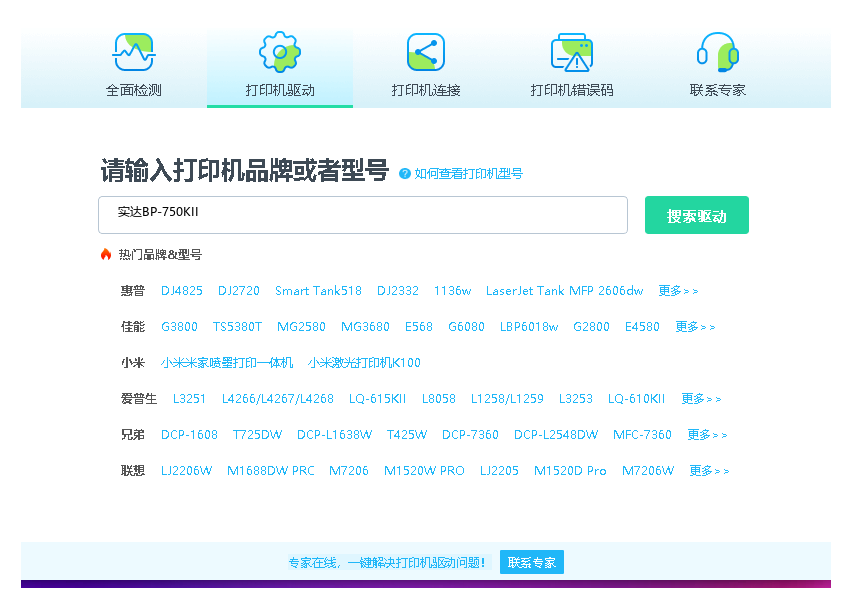

四、实达BP-750KII打印机其他信息
1、驱动安装失败怎么办
驱动安装失败是常见问题,可按以下步骤排查:1. 权限检查:确保以管理员身份运行安装程序。2. 系统兼容性:确认下载的驱动版本与您的操作系统完全匹配。3. 安全软件干扰:暂时禁用防火墙或杀毒软件后再尝试安装。4. 清理旧驱动:若之前安装失败,请先进入“设备管理器”卸载所有打印队列并删除旧驱动文件,再重新安装。5. 使用驱动精灵等工具辅助安装。
2、常见驱动错误及解决方法
1. 错误代码10/28:通常意味着驱动损坏或冲突。解决方法:彻底卸载后重新安装最新版驱动。2. 打印乱码:多是驱动型号选择错误或端口问题。解决方法:检查设备属性中打印机型号是否正确,并确保USB端口稳定。3. 打印任务卡住:所有任务停滞在队列中。解决方法:重启打印后台处理器服务(Spooler),并清除所有打印任务。
3、共享打印机无法连接怎么办
当无法连接网络共享的BP-750KII时,请检查:1. 主机设置:确保主机电脑已开启打印机共享,并检查网络发现和文件共享功能是否启用。2. 客机操作:在客机上,通过“添加打印机”选择“按名称选择共享打印机”,输入主机的IP地址和打印机共享名(例如:\\192.168.1.100\BP750KII)。3. 权限与防火墙:检查主机防火墙是否阻止了共享连接,并确保两台电脑处于同一局域网工作组中。
五、总结
总之,为实达BP-750KII安装正确的驱动程序是保障其稳定工作的基础。建议用户务必从官方或可靠渠道下载与操作系统匹配的驱动版本。遇到问题时,遵循上述步骤进行排查,通常能有效解决大部分安装和使用障碍。定期检查官网以更新驱动,也能获得更好的兼容性和性能体验。


 下载
下载








